
LinSSID是款无线网络图形化的软件,我们可以使用它来设置宽带网络与无线网络搜索,是Linux系统中非常实用的工具,那么Linux系统下又该如何使用LinSSID软件呢?一起来看看豆豆给大家整理的使用技巧。
Linux系统无线网络图形化软件(LinSSID)使用方法/步骤:
一、安装
你可以使用源码安装,如果你使用的是基于DEB的系统比如Ubuntu和LinuxMint等等,你也可以使用PPA安装。
你可用从这个下载并安装LinSSID。
这里我门将使用PPA来安装并测试这个软件。
添加LinSSID的PPA并输入下面的命令安装。
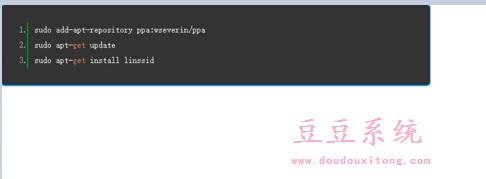
二、用法
1、安装完成之后,你可以从菜单或者unity中启动。
你需要输入管理员密码。
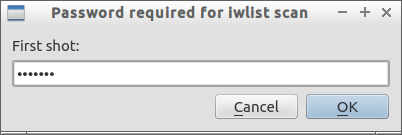
2、这就是LinSSID的界面。

3、现在选择你想要连接无线网络的网卡,比如这里是wlan0,点击Play按钮来搜寻wi-fi网络列表。
几秒钟之后,LinSSID就会显示wi-fi网络了。
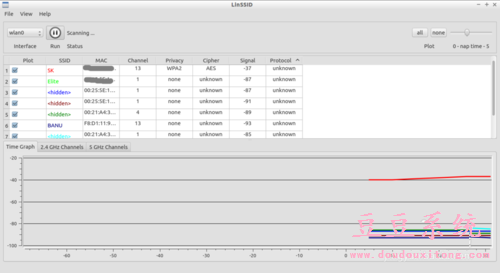
4、如你在上面的截屏中所见,LinSSID显示SSID名、MAC ID、通道、隐私、加密方式、信号和协议等等信息。当然,你可以让LinSSID显示更多的选项,比如安全设置、带宽等等。要显示这些,进入View菜单并选择需要的选项。同样,它显示了不同的通道中的信号随着时间信号强度的变化。最后,它可以工作在2.4Ghz和5Ghz通道上。
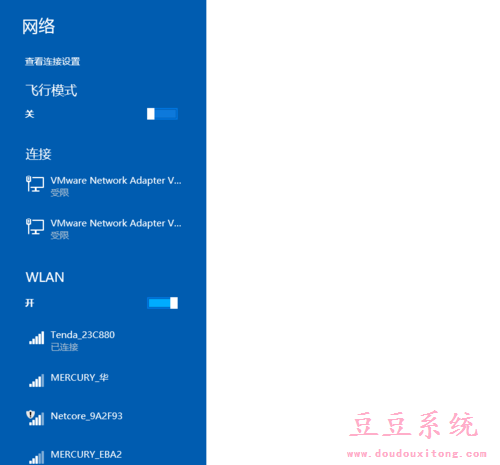
以上就是Linux系统下使用LinSSID无线网络图形化软件操作技巧,对该功能有所兴趣的用户不妨试试LinSSID的使用功能吧。